كيفية عمل فورم باستخدام الكمبيوتر
في الحياة اليومية والعمل، تعد الجداول أداة عملية للغاية يمكن أن تساعدنا في تنظيم البيانات ومقارنة المعلومات وإجراء تحليل البيانات. سواء كنت طالبًا أو عاملًا محترفًا أو مستقلاً، فمن المهم جدًا إتقان مهارات استخدام الكمبيوتر لإنشاء النماذج. ستقدم هذه المقالة بالتفصيل كيفية استخدام الكمبيوتر لإنشاء الجداول وإرفاق البيانات المنظمة ذات الصلة لمساعدتك على البدء بسرعة.
1. الأدوات الشائعة لعمل النماذج باستخدام الحاسب الآلي
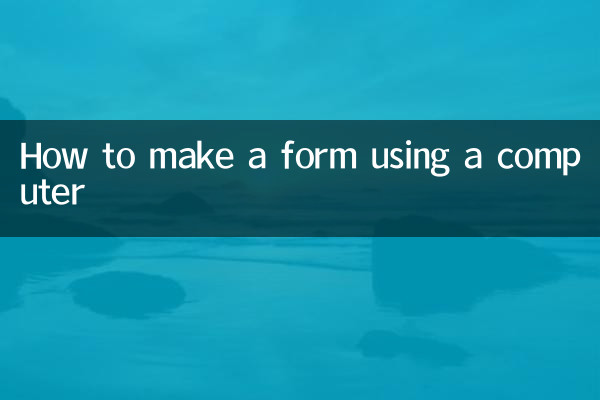
يوجد حاليًا مجموعة متنوعة من البرامج في السوق التي يمكن استخدامها لإنشاء الجداول. فيما يلي العديد من الأدوات الشائعة وخصائصها:
| اسم الأداة | السيناريوهات القابلة للتطبيق | المزايا | العيوب |
|---|---|---|---|
| مايكروسوفت اكسل | تحليل البيانات والحسابات المعقدة | وظيفة قوية، وتدعم الصيغ والرسوم البيانية | البرمجيات المدفوعة، وارتفاع تكلفة التعلم |
| نموذج WPS | مكتب يومي، معالجة بسيطة للبيانات | نسخة مجانية متاحة مع واجهة سهلة الاستخدام | تتطلب الميزات المميزة الدفع |
| جداول بيانات جوجل | التعاون عبر الإنترنت، والمشاركة في الوقت الحقيقي | مجاني، ويدعم التحرير متعدد الأشخاص | تعتمد الوظيفة على الشبكة، وتكون بسيطة نسبيًا |
| الأرقام (ماك) | مستخدمي أبل، تصميم جميل | واجهة بسيطة وقوالب غنية | لأجهزة أبل فقط |
2. الخطوات الأساسية لعمل النماذج باستخدام الحاسب الآلي
بغض النظر عن الأداة التي تستخدمها، فإن الخطوات الأساسية لإنشاء جدول هي نفسها تقريبًا. فيما يلي عملية التشغيل التفصيلية:
1. افتح برنامج جداول البيانات
أولاً، افتح برنامج جداول البيانات الذي تختاره (مثل Excel وجداول بيانات WPS وما إلى ذلك). إذا كنت تستخدمه لأول مرة، فقد تحتاج إلى إنشاء ملف جديد.
2. تصميم هيكل الجدول
في الجدول، الصفوف والأعمدة هي وحدات البناء الأساسية. يمكنك تصميم عدد صفوف وأعمدة الجدول حسب احتياجاتك. على سبيل المثال، قد يحتوي جدول تقديرات الطالب البسيط على ثلاثة أعمدة: الاسم والموضوع والنتيجة.
3. أدخل البيانات
أدخل البيانات المطلوبة في خلايا الجدول. يمكنك النقر على خلية والكتابة مباشرة، أو نسخ البيانات ولصقها من ملف آخر.
4. قم بتنسيق الجدول
لجعل الجدول أكثر جمالاً وأسهل في القراءة، يمكنك ضبط الخط واللون والمحاذاة وما إلى ذلك. وتشمل عمليات التنسيق الشائعة ما يلي:
| العملية | وظيفة |
|---|---|
| دمج الخلايا | دمج خلايا متعددة في خلية واحدة، وهو ما يُستخدم عادةً للرؤوس |
| ضبط عرض العمود وارتفاع الصف | اجعل محتوى الجدول أكثر وضوحًا |
| أضف الحدود | تسليط الضوء على هيكل الجدول |
5. استخدم الصيغ والوظائف
إذا كنت بحاجة إلى حساب البيانات، فيمكنك استخدام الصيغ والوظائف التي يوفرها برنامج جداول البيانات. على سبيل المثال، في Excel، استخدم=SUM(A1:A10)يمكن حساب مجموع الخلايا من A1 إلى A10.
6. احفظ وشارك
بعد إكمال النموذج، تذكر حفظ الملف. يمكنك اختيار حفظه محليًا أو تحميله على السحابة (مثل Google Drive أو OneDrive) لمشاركته بسهولة مع الآخرين.
3. المشاكل والحلول الشائعة
أثناء عملية صنع النموذج، قد تواجه بعض المشاكل. فيما يلي بعض المشاكل الشائعة وحلولها:
| سؤال | الحل |
|---|---|
| لا يتم عرض محتوى الجدول بالكامل | ضبط عرض العمود أو ارتفاع الصف، أو تقليل حجم الخط |
| خطأ في حساب الصيغة | تحقق مما إذا كانت مراجع الصيغة صحيحة |
| غير قادر على حفظ الملف | تحقق من تنسيق الملف أو مساحة التخزين |
4. ملخص
يعد استخدام الكمبيوتر لإنشاء النماذج مهارة عملية للغاية يمكن أن توفر راحة كبيرة سواء في الدراسة أو العمل أو الحياة اليومية. من خلال مقدمة هذه المقالة، تعرفت على أدوات النماذج شائعة الاستخدام وخطوات الإنتاج وحلول المشكلات الشائعة. آمل أن يساعدك هذا المحتوى في إتقان مهارات صنع النماذج بسرعة وتحسين الكفاءة.
إذا كانت لديك أسئلة أخرى حول إنشاء الجدول، فيمكنك الرجوع إلى البرامج التعليمية الرسمية للبرنامج ذي الصلة أو البحث عن المزيد من الموارد عبر الإنترنت. مع تراكم التدريب، ستتمكن من استخدام وظائف الجدول بمهارة أكبر وإكمال مهام معالجة البيانات الأكثر تعقيدًا.

تحقق من التفاصيل
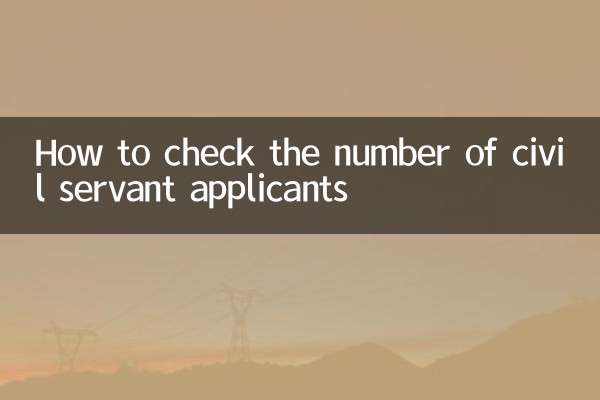
تحقق من التفاصيل